Windows 11에는 홈 기능이 별도로 있는데, 이 메뉴를 잘 사용하지 않는 경우 홈 메뉴를 없앨 수가 있습니다. 역시나 레지스트리를 변경하여 이 메뉴를 없앨 수가 있는데, Windows 10에서 적용하게 되면 즐겨찾기 메뉴가 사라지는 효과가 나타나게 됩니다. Windows 11에는 간혹 홈으로 이동할 때마다 Explorer.exe(익스플로러)가 종료되는 버그가 있는데, 이 경우는 다른 계정을 생성할 경우는 정상적으로 작동하게 됩니다.
그러나, 계정을 새로 생성할 수 없는 상황이거나 Windows 11의 홈 기능을 사용하지 않는다면, 홈 메뉴를 없애는 것이 더 나은 방법입니다.
Windows 11에서 탐색기 홈 메뉴 없애기
탐색기에 존재하는 홈 메뉴는 레지스트리의 Explorer 부분에서 수정이 가능하며, hubMode라는 레지스트리 데이터를 dword 형식으로 등록해 주시면 홈 메뉴를 없앨 수 있습니다.
또한, Windows 10에서는 즐겨찾기 메뉴를 사용하지 않는다면 즐겨찾기 메뉴를 없애는 방법으로 사용될 수 있으며, 역시나 hubMode 레지스트리를 활성화시켜 주시면 됩니다.
■ HubMode 생성하기
- Windows Key와 R 키를 눌러 실행 창을 띄워줍니다.
- Regedit를 입력 후 레지스트리를 실행시켜 줍니다.
- [HKEY_LOCAL_MACHINE-SOFTWARE-Microsoft-Windows-CurrentVersion-Explorer]로 이동합니다.
- 우측 마우스 클릭 후 새로 만들기 - DWORD(32비트)를 눌러 생성합니다.
- HubMode로 이름을 생성 후 값은 1로 지정합니다.
* 이렇게 값을 지정하게 되면, Windows 10에서는 즐겨찾기 메뉴가 사라지게 되며 홈 메뉴의 경우는 "{f874310e-b6b7-47dc-bc84-b9e6b38f5903" 부분까지 삭제해 주셔야 홈이 사라지게 됩니다.
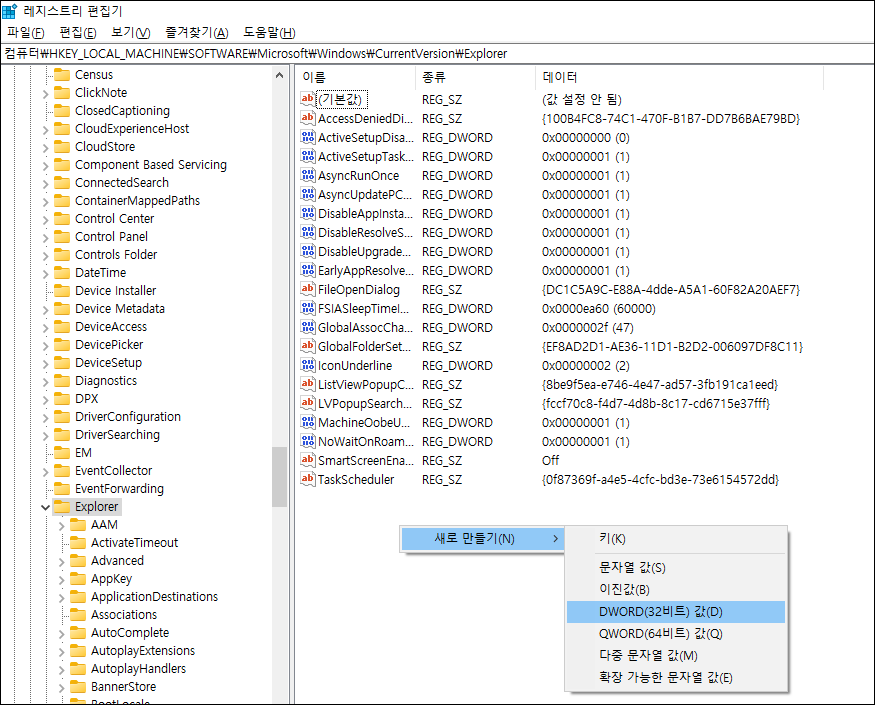
■ {f874310e-b6b7-47dc-bc84-b9e6b38f5903 삭제하기
- Windows Key와 R 키를 눌러 실행 창을 띄워줍니다.
- Regedit를 입력 후 레지스트리를 실행시켜 줍니다.
- [HKEY_LOCAL_MACHINE-SOFTWARE-Microsoft-Windows-CurrentVersion-Explorer-Desktop-NameSpace_36354489-{f874310e-b6b7-47dc-bc84-b9e6b38f5903}]로 이동합니다.
- {f874310 e-b6b7-47dc-bc84-b9 e6 b38 f5903} 값을 삭제해 주시면 됩니다.
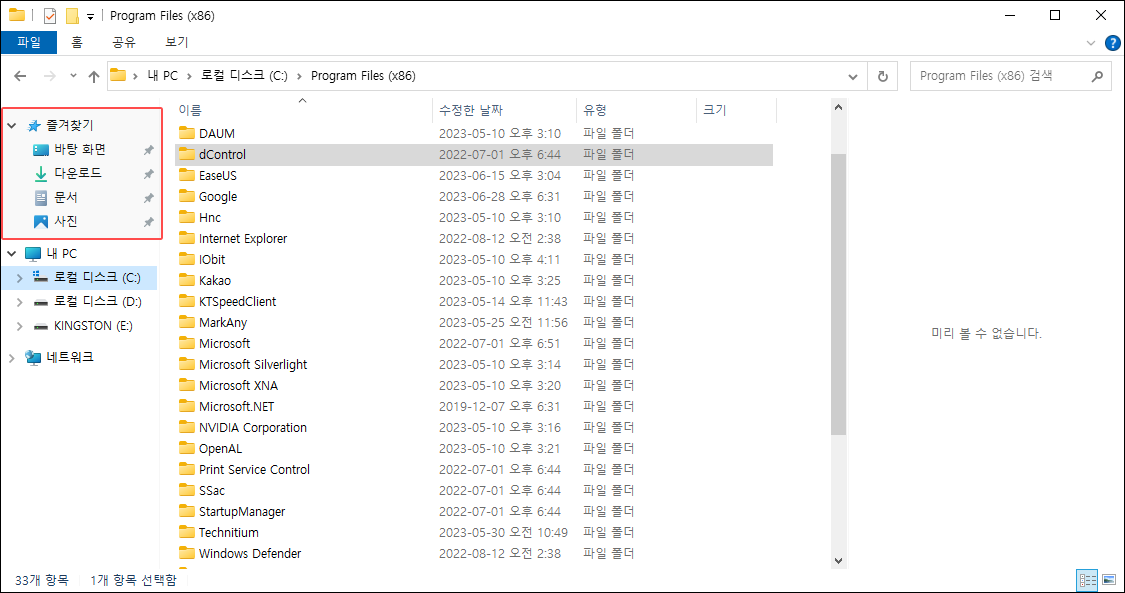
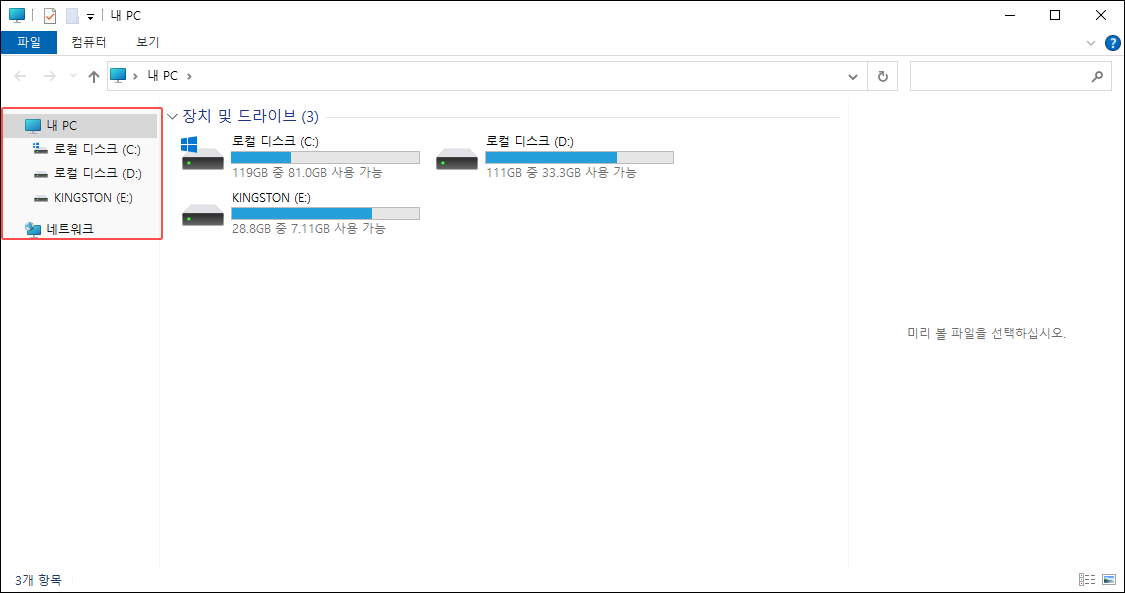
Windows 11에서 탐색기 홈 메뉴 생성하기
홈 메뉴를 추가하기 위해서는 홈 메뉴를 없애기를 반대로 해주시면 됩니다. HubMode 값을 삭제하고, {f874310e-b6b7-47dc-bc84-b9e6b38f5903} 데이터를 다시 생성해 주시면 됩니다.
■ HubMode 제거하기
- Windows Key와 R 키를 눌러 실행 창을 띄워줍니다.
- Regedit를 입력 후 레지스트리를 실행시켜 줍니다.
- [HKEY_LOCAL_MACHINE-SOFTWARE-Microsoft-Windows-CurrentVersion-Explorer]로 이동합니다.
- HubMode 값을 제거해줍니다.
■ {f874310e-b6b7-47dc-bc84-b9e6b38f5903} 추가하기
- Windows Key와 R 키를 눌러 실행 창을 띄워줍니다.
- Regedit를 입력 후 레지스트리를 실행시켜 줍니다.
- [HKEY_LOCAL_MACHINE-SOFTWARE-Microsoft-Windows-CurrentVersion-Explorer-Desktop-NameSpace_36354489-{f874310e-b6b7-47dc-bc84-b9e6b38f5903}]로 이동합니다.
- {f874310 e-b6b7-47dc-bc84-b9 e6 b38 f5903} 값을 추가해 주시면 됩니다.
'컴퓨터와 모바일' 카테고리의 다른 글
| SSD 불량체크 및 불량섹터 확인 방법(hdtune) (0) | 2023.07.01 |
|---|---|
| 삼성 EVO SSD 상태 점검 방법(S.M.A.R.T.) (0) | 2023.07.01 |
| KERNEL32.dll 디스코드 프로시저 시작 지점 발생원인 및 해결방법 (0) | 2023.06.29 |
| 롤 주기적인 프레임 드랍 현상 발생원인(RTX3060 그래픽카드) (0) | 2023.06.29 |
| 데스크톱 유튜브 로딩 느림 및 끊김 문제 해결방법 (0) | 2023.06.27 |
| 부팅 시 american megatrends usb devices total, keyboard error (0) | 2023.06.26 |
| 디아블로4 프레임 드랍 발생원인 및 해결방법(지연시간 문제) (0) | 2023.06.26 |
| 동적 디스크 포맷 후 동적 외부로 나타나는 경우(외부 데이터 가져오기) (0) | 2023.06.23 |